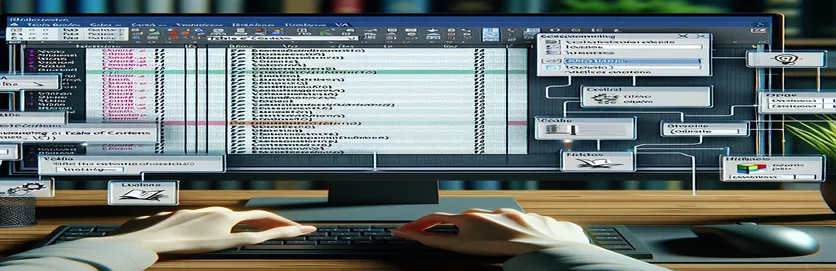Автоматизация создания оглавления для точности и стиля
Вы когда-нибудь тратили часы на точную настройку Оглавления (TOC) в Microsoft Word и обнаруживали, что оно содержит нежелательные стили или разделы? Если да, то вы не одиноки. Многие пользователи Word сталкиваются с этой проблемой при работе со сложными документами, в которых заголовки по умолчанию сочетаются с пользовательскими стилями. 🖋️
Ручная настройка оглавления может быть утомительной, особенно если ваш документ состоит из десятков страниц. Здесь на помощь приходят макросы VBA. Автоматизируя создание оглавления, вы можете больше сосредоточиться на качестве контента, а не на повторяющихся задачах форматирования.
Представьте себе, что вы готовите отчет с несколькими настраиваемыми стилями, например «Заголовок 1» для основных разделов и «Пользовательский стиль1» для определенных подразделов, исключая при этом все остальное. Без хорошо продуманного макроса включение в оглавление только этих стилей может оказаться невозможным. Но с VBA это вполне достижимо. 💡
В этом руководстве мы покажем вам, как создать макрос VBA для создания оглавления, включающего только указанные вами стили. Вы узнаете, как избежать распространенных ошибок, гарантируя, что оглавление будет ясным, кратким и идеально адаптированным к потребностям вашего документа.
| Команда | Пример использования |
|---|---|
| TablesOfContents.Add | Создает новое оглавление в документе. Используется здесь для указания пользовательских параметров, таких как включаемые стили, и таких параметров, как номера страниц. |
| UseHeadingStyles | Определяет, должно ли оглавление автоматически включать встроенные стили заголовков Word. Установка значения False позволяет включать только определенные пользовательские стили. |
| RangeStyle | Указывает стили для включения в оглавление, сопоставляя их с определенными уровнями. Используется для добавления стилей, таких как «Заголовок 1» или «CustomStyle1», на желаемых уровнях содержания. |
| Delete | Удаляет существующие оглавления в документе. Необходим для очистки старых TOC перед созданием новых. |
| Selection.Range | Определяет диапазон в документе, в который будет вставлено оглавление. Помогает обеспечить размещение оглавления в правильном месте. |
| On Error Resume Next | Игнорирует ошибки выполнения и продолжает выполнение сценария. Используется для предотвращения сбоев при удалении содержания, которое может не существовать. |
| TableOfContentsLevels | Позволяет выполнять точную настройку уровней содержания путем сопоставления определенных стилей с иерархическими уровнями в структуре содержания. |
| MsgBox | Отображает окно сообщения, информирующее пользователя об успехе или неудаче процесса создания оглавления. Улучшает обратную связь с пользователем. |
| Debug.Print | Выводит отладочную информацию в окно интерпретации редактора VBA. Полезно для тестирования и проверки выполнения скрипта. |
| ActiveDocument | Относится к текущему активному документу Word. Используется для доступа и изменения элементов документа, таких как оглавление. |
Понимание сценариев VBA для пользовательского содержания
Представленные выше сценарии VBA предназначены для создания настраиваемого оглавления (TOC) в Microsoft Word. В отличие от генерации оглавления по умолчанию, которая включает все стили заголовков, эти сценарии позволяют включать только определенные стили, такие как «Заголовок 1» и «CustomStyle1». Это достигается за счет отключения Использовать стили заголовков вариант и вручную указать стили для включения на каждом уровне оглавления. Например, вы можете сопоставить «Заголовок 1» с уровнем 1, а «CustomStyle1» с уровнем 2, создав четкую, адаптированную иерархию. Представьте себе, что вы работаете над отчетом, в котором несвязанные стили засоряют оглавление; эти сценарии решают это разочарование. 🖋️
Ключевые команды, такие как TablesOfContents.Добавить занимают центральное место в этом процессе. Эта команда добавляет новое содержание к активному документу, предлагая при этом гибкость в настройке его параметров. ДиапазонСтиль Свойство используется для определения того, какие стили включены в оглавление и на каком уровне. Указав эти свойства, вы можете сосредоточить содержание только на разделах, соответствующих назначению вашего документа, например, на основных заголовках разделов и подразделов. Например, в техническом руководстве для краткого описания подразделов может использоваться «CustomStyle1», что обеспечивает краткое и удобное для навигации содержание.
Еще одним важным шагом в этих сценариях является удаление существующих TOC с помощью Удалить метод. Это гарантирует, что устаревшие или конфликтующие TOC не будут мешать вновь созданному. Например, если вы обновляете отчет, добавляя новое содержание, удаление старого позволит избежать дублирования. Кроме того, такие команды, как MsgBox предоставить немедленную обратную связь пользователям, подтвердив, что оглавление было успешно создано. Эта функция особенно полезна при автоматизации задач в быстро меняющейся среде, гарантируя, что вы не пропустите ошибки во время выполнения сценария. 💡
Для проверки функциональности этих сценариев можно использовать модульные тесты. Такие команды, как Отладка.Печать полезны для вывода результатов выполнения в окно интерпретации, что позволяет разработчикам проверить, включает ли TOC предполагаемые стили и уровни. Представьте себе сценарий, в котором оглавление не может записать «CustomStyle1» из-за опечатки; инструменты отладки помогают быстро выявлять и решать такие проблемы. Эти сценарии с их модульной конструкцией и механизмами обработки ошибок представляют собой надежное решение для создания чистых, профессиональных оглавлений, адаптированных к вашим уникальным потребностям стиля.
Создайте собственное оглавление в Word с помощью VBA для определенных стилей.
Макрос VBA для настройки оглавления в Microsoft Word, ориентируясь на определенные стили, такие как заголовок 1 и CustomStyle1.
Sub CreateCustomTOC()' Remove existing TOC if it existsDim toc As TableOfContentsFor Each toc In ActiveDocument.TablesOfContentstoc.DeleteNext toc' Add a new Table of ContentsWith ActiveDocument.TablesOfContents.Add( _Range:=ActiveDocument.Range(0, 0), _UseHeadingStyles:=False, _UseFields:=True, _RightAlignPageNumbers:=True, _IncludePageNumbers:=True)' Specify custom styles to include.TableOfContentsLevels(1).RangeStyle = "Heading 1".TableOfContentsLevels(2).RangeStyle = "CustomStyle1"End WithMsgBox "Custom TOC created successfully!"End Sub
Создайте оглавление путем фильтрации стилей с помощью VBA
Альтернативный сценарий VBA для создания оглавления только с указанными стилями, используя фильтрацию стилей.
Sub FilteredStylesTOC()On Error Resume NextDim TOC As TableOfContents' Delete any existing TOCFor Each TOC In ActiveDocument.TablesOfContentsTOC.DeleteNext TOCOn Error GoTo 0' Add custom TOCWith ActiveDocument.TablesOfContents.Add( _Range:=Selection.Range, _UseHeadingStyles:=False)' Include specific styles only.TableOfContentsLevels(1).RangeStyle = "Heading 1".TableOfContentsLevels(2).RangeStyle = "CustomStyle1"End WithMsgBox "Filtered TOC generated!"End Sub
Модульные тесты для пользовательских макросов TOC VBA
Сценарий VBA для проверки правильности создания пользовательского оглавления в Microsoft Word.
Sub TestTOCMacro()' Call the TOC macroCall CreateCustomTOC' Verify if TOC existsIf ActiveDocument.TablesOfContents.Count = 1 ThenDebug.Print "TOC creation test passed!"ElseDebug.Print "TOC creation test failed!"End IfEnd Sub
Уточнение содержания с помощью интеграции пользовательских стилей в VBA
При создании индивидуального Оглавления (TOC) в Microsoft Word часто упускают из виду один аспект: важность сопоставления стилей помимо заголовков по умолчанию. Microsoft Word позволяет использовать собственные стили для структурирования документов, а макросы VBA обеспечивают простой способ интеграции этих стилей в ваше оглавление. Например, если вы составляете корпоративный отчет, в оглавлении может потребоваться представление таких стилей, как «ExecutiveSummary» или «LegalNotes». Эта возможность преобразует общее содержание в содержание, отражающее уникальные разделы вашего документа. 🎯
Мощной особенностью VBA является возможность динамически назначать стили уровням содержания с помощью ДиапазонСтиль. Сопоставляя такие стили, как «Заголовок 1» с уровнем 1 и «CustomStyle1» с уровнем 2, вы гарантируете, что важные разделы будут отображаться на видном месте. Кроме того, вы можете исключить ненужные стили, сохраняя краткое содержание. Например, исключение текста, стилизованного с помощью «BodyText», предотвращает беспорядок, помогая читателям эффективно перемещаться по документу, состоящему из сотен страниц.
Еще одним важным моментом является возможность адаптации TOC для многоязычных или сильно отформатированных документов. VBA позволяет создавать сценарии условий, которые настраивают параметры содержания на основе атрибутов документа, таких как определенные языки или предпочтения макета. Это особенно полезно в глобальных средах, где отчет может быть написан на нескольких языках, что требует уникальной конфигурации стилей. Эти расширенные приложения демонстрируют, как макросы VBA расширяют встроенные функции Word для удовлетворения сложных требований к документам. 🌍
Общие вопросы о макросах VBA и пользовательских оглавлениях
- Как включить в оглавление только определенные стили?
- Вы можете использовать TablesOfContents.Add метод с UseHeadingStyles параметр установлен на False, затем укажите стили с помощью TableOfContentsLevels.
- Могу ли я исключить ненужные стили из оглавления?
- Да, не отображая стили в TableOfContentsLevels свойства, эти стили не будут отображаться в оглавлении.
- Как обновить существующее содержание с помощью макроса VBA?
- Используйте Update метод объекта TOC после изменения содержимого или настроек стиля документа.
- Может ли VBA обрабатывать несколько оглавлений в одном документе?
- Да, вы можете использовать Add метод несколько раз с разными диапазонами для создания разных TOC.
- Как я могу проверить свой макрос VBA на предмет генерации TOC?
- Использовать Debug.Print или MsgBox чтобы убедиться, что стили и уровни содержания правильно сопоставлены во время выполнения.
Создание идеального содержания в Word
Использование макросов VBA для создания пользовательского ТОС в Word меняет способ работы с длинными документами. Настроив только те стили, которые вам нужны, такие как заголовки и пользовательские форматы, вы можете создать удобный для навигации макет за считанные секунды, избегая разочарований, связанных с обновлением вручную. 💡
Такой подход не только упрощает процесс, но также обеспечивает ясность и точность вашего документа. Будь то корпоративный отчет или техническое руководство, освоение VBA для настройки TOC поможет вам добиться отличных результатов, сэкономив при этом драгоценное время и усилия.
Источники и ссылки для макросов VBA TOC
- Подробная документация VBA и примеры по автоматизации создания оглавления были адаптированы из Руководства разработчика Microsoft Word. Microsoft Word TablesOfContents.Добавить
- Информация об оптимизации VBA для Word была получена из подробных руководств по ExcelMacroMastery. Владение макросами в Excel — Учебное пособие по VBA Word
- Рекомендации по созданию пользовательского оглавления были основаны на дискуссиях сообщества по Stack Overflow. Переполнение стека: создание оглавления в Word VBA